Kif tittrasferixxi d-dejta tal-Outlook tiegħek.
L-Outlook hija s-soluzzjoni ewlenija tal-komunikazzjoni għal ħafna utenti tal-Windows fuq ix-xogħol. Fiha sett importanti ta’ dejta li jistgħu jsiru assi importanti u jeħtieġ li jiġu trasferiti b’mod sigur għal sistema jew netwerk ġdid, filwaqt li jiġi evitat it-telf jew l-espożizzjoni tad-dejta. Għalhekk, dan l-artikolu jkopri modi sikuri biextrasferiment tad-data Outlook għal sistema jew netwerk ġdid.
L-ewwel: x'inhu Outlook?
Outlook huwa email, ġestjoni tal-kompiti, kalendarju, u programm ta’ komunikazzjoni personali u korporattiva żviluppat minn Microsoft Corporation. Outlook huwa użat ħafna fin-negozju, organizzazzjonijiet u individwi.
Outlook jipprovdi interface għall-utent faċli biex tużah u karatteristiċi bħall-kompożizzjoni u l-ġestjoni ta’ emails, l-iskedar ta’ laqgħat u appuntamenti, il-ġestjoni tal-lista tal-kompiti u n-noti tiegħek, u l-ġestjoni tal-kuntatti. L-utenti jistgħu wkoll jieħdu vantaġġ mill-karatteristiċi tan-netwerking soċjali permezz ta' messaġġi istantanji u qsim ta' fajls u dokumenti.
L-utenti jistgħu wkoll jippersonalizzaw l-Outlook skont il-bżonnijiet personali u professjonali tagħhom billi jżidu aktar karatteristiċi u applikazzjonijiet. Outlook jintegra wkoll bla xkiel ma 'applikazzjonijiet oħra ta' Microsoft Office bħal Word u Excel PowerPoint u OneNote.
Outlook huwa disponibbli bħala app desktop għal kompjuters u laptops, u bħala app għal smartphones u tablets. Outlook jista' wkoll jiġi aċċessat onlajn permezz ta' web browser jew app Office 365.
Fil-qosor, Outlook huwa għodda qawwija u importanti għall-komunikazzjoni, il-ġestjoni tan-negozju u l-ħajja personali, użata minn miljuni ta 'utenti madwar id-dinja.
Kif tittrasferixxi d-dejta tal-Outlook tiegħek għal PC ġdid
Il-proċedura biex tittrasferixxi d-dejta tal-Outlook hija kemmxejn differenti skont il-verżjoni tal-Outlook użata u s-settings magħżula. Ukoll, għandek tinnota li l-Outlook jaħżen id-dejta kollha tiegħek f'fajls .pst, għalhekk it-trasferiment tad-dejta ta 'Outlook għal sistema ġdida jeħtieġ proċess f'żewġ stadji: L-ewwel, għandek bżonn taħżen id-dejta kollha f'fajl PST, u mbagħad tista' timporta dawn il-fajls PST għas-sistema l-ġdida.
biex taħżen id-data kollha Outlook fil-fajl PST u jimportah għal sistema ġdida, jistgħu jiġu segwiti l-passi li ġejjin:
- Fl-app Outlook, agħżel it-tab tal-Fajl.
- Ikklikkja "Open and Export".
- Agħżel "Importazzjoni/Esportazzjoni".
- L-Importazzjoni u l-Esportazzjoni Wizard se tniedi. Agħżel Esportazzjoni għal fajl u kklikkja Li jmiss.
- Agħżel "Outlook Data File (.pst)" u kklikkja Li jmiss.
- Agħżel il-folder tal-email li trid tesporta u agħżel il-post tal-ħażna għall-fajl PST.
- Tista 'tagħżel settings ta' esportazzjoni addizzjonali u agħfas "Li jmiss" biex tlesti l-proċess.
- Issa tista 'timporta l-fajl PST tiegħek għal apparat ġdid billi tuża l-Wizard ta' Importazzjoni u Esportazzjoni ta' Outlook.
Għandek tinnota li l-passi speċifiċi jistgħu jvarjaw xi ftit skond il-verżjoni ta 'Outlook li qed tuża, u trid issegwi l-istruzzjonijiet fuq l-iskrin biex tlesti l-proċess b'suċċess.
Ittrasferixxi d-dejta tal-Outlook tiegħek għal sistema ġdida

Wara t-trasferiment tad-data ta 'Outlook għal fajls PST, issa tista' tiġi trasferita għal apparat ġdid billi tuża l-passi li ġejjin:
- Fl-app Outlook, ikklikkja t-tab File.
- Agħżel Open & Export > Import/Export.
- Fl-Importazzjoni u Esportazzjoni Wizard, agħżel Importa minn programm jew fajl ieħor u kklikkja Li jmiss.
- Agħżel "Outlook Data File (.pst)" u kklikkja Li jmiss.
- Ikklikkja fuq Ibbrawżja u agħżel il-fajl PST mill-post tal-ħażna.
- Tista' tagħżel jew tibdel is-settings default kif meħtieġ u tolqot Finish.
Trid tiżgura li ssegwi l-istruzzjonijiet fuq l-iskrin biex tlesti l-proċess b'suċċess. Ukoll, kun konxju li l-passi jistgħu jvarjaw xi ftit skond il-verżjoni ta 'Outlook li qed tuża.
Segwi l-passi ta 'hawn fuq u l-fajls tiegħek jiġu trasferiti mingħajr problemi.
Ittrasferixxi d-dejta tal-Outlook tiegħek għal PC ġdid
Iċ-ċaqliq tad-dejta tal-Outlook tiegħek, kemm jekk tkun emails, kuntatti, jew avvenimenti, m'għandux għalfejn ikun ikkumplikat. Fil-fatt, il-metodu deskritt hawn fuq huwa sempliċi u faċli biex tittrasferixxi d-data tiegħek għal kompjuter ieħor.
Għalkemm iffukajna fuq it-trasferiment tad-dejta minn server Outlook Wieħed għall-ieħor, iżda tista 'tittrasferixxi d-dejta tal-Outlook tiegħek permezz ta' servizzi differenti bħal Proton, Gmail, eċċ. Għalhekk, tħossok liberu li tiċċekkja l-istruzzjonijiet differenti kollha għall-Outlook, peress li koprejna ħafna minnhom.
Kif iżżid kont tal-email ġdid fl-Outlook:
Kont tal-email ġdid jista’ jiġi miżjud fl-Outlook billi tuża l-passi li ġejjin:
- Iftaħ Outlook fuq il-kompjuter tiegħek.
- Fuq il-bar tal-menu prinċipali, ikklikkja fuq File, imbagħad Informazzjoni tal-Kont.
- Fuq il-paġna li tidher, ikklikkja fuq "Żid Kont".
- Se tara għażliet biex tagħżel it-tip ta 'kont, agħżel "Email".
- Daħħal l-indirizz elettroniku ġdid li trid iżżid, u l-password assoċjata.
- Stenna li s-server tal-email jiġi kkuntattjat, imbagħad segwi l-istruzzjonijiet fuq l-iskrin biex tlesti l-proċess tas-setup tal-kont.
- Wara li s-setup titlesta, il-kont il-ġdid jidher fil-lista tal-kontijiet fl-Outlook.
Kont tal-email ġdid jista’ wkoll jiġi miżjud fl-Outlook fuq smartphones u tablets billi tuża l-istess passi hawn fuq. Kun konxju li l-passi eżatti jistgħu jvarjaw xi ftit skont il-verżjoni tal-Outlook u s-sistema operattiva li qed tuża.
Nista' nittrasferixxi d-dejta tal-Outlook tiegħi għal kont tal-Office 365?
Iva, id-dejta tal-Outlook tista’ tiġi trasferita għal kont tal-Office 365 billi tuża l-Wizard tal-Importazzjoni u l-Esportazzjoni tal-Outlook. Jistgħu jittieħdu l-passi li ġejjin:
- Fl-app Outlook, ikklikkja t-tab File.
- Agħżel Open & Export > Import/Export.
- Fl-Importazzjoni u Esportazzjoni Wizard, agħżel Importa minn programm jew fajl ieħor u kklikkja Li jmiss.
- Agħżel "Outlook Data File (.pst)" u kklikkja Li jmiss.
- Innaviga lejn il-post tal-ħażna tal-fajl PST li trid timporta u agħżelha.
- Fl-għażliet avvanzati, iċċekkja 'Ippermetti l-importazzjoni f'Office 365' u kklikkja Li jmiss.
- Idħol fil-kont ta' Office 365 tiegħek u segwi l-istruzzjonijiet fuq l-iskrin biex tlesti l-proċess.
Innota li dawn il-passi jistgħu jvarjaw xi ftit skont il-verżjoni tal-Outlook li qed tuża. Għandek tiżgura wkoll li aġġornajt l-Outlook għall-aħħar verżjoni u li tkun iffirmat ma' Office 365 bil-kredenzjali korretti.
Ittrasferixxi d-dejta tal-Outlook għal Mac:
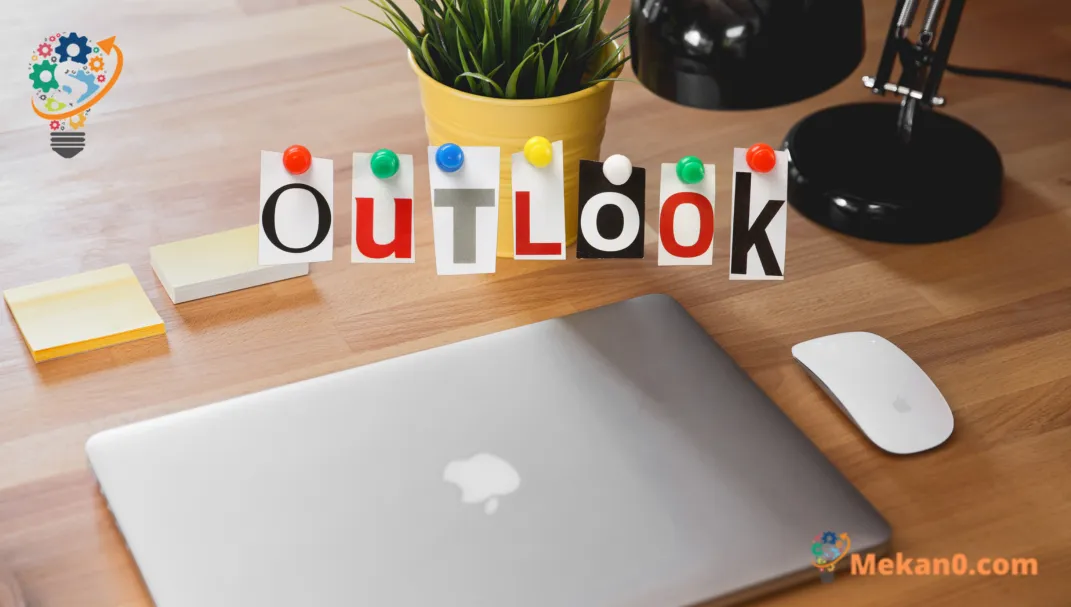
Data Outlook tista 'tiġi trasferita għal Mac billi tuża l-Importazzjoni u l-Esportazzjoni Wizard Outlook u l-applikazzjonijiet Mac xierqa. Jistgħu jittieħdu l-passi li ġejjin:
- Fl-app Outlook fuq il-kompjuter il-qadim tiegħek, ikklikkja t-tab File.
- Agħżel Open & Export > Import/Export.
- Fl-Importazzjoni u Esportazzjoni Wizard, agħżel Esportazzjoni għal fajl u kklikkja Li jmiss.
- Agħżel "Outlook Data File (.pst)" u agħżel il-folder li trid tesporta u agħżel il-post tal-ħażna għall-fajl PST.
- Tista 'tagħżel settings addizzjonali u agħfas "Li jmiss" biex tlesti l-proċess.
- Ikkopja l-fajl PST għall-Mac il-ġdid tiegħek billi tuża USB stick jew midja oħra.
- Fuq il-Mac il-ġdid tiegħek, iftaħ l-apps xierqa tal-Mac bħal "Posta", "Kuntatti" jew "Kalendarju".
- Segwi l-istruzzjonijiet fuq l-iskrin biex timporta d-dejta tal-Outlook tiegħek.
Għandek tinnota li l-passi jistgħu jvarjaw kemmxejn skont il-verżjoni tal-Outlook użata u l-applikazzjonijiet Mac użati. Ukoll, kun żgur li taġġorna l-Outlook għall-aħħar verżjoni u uża verżjonijiet ta 'softwer li huma fdati u kompatibbli mas-sistema operattiva Mac.










